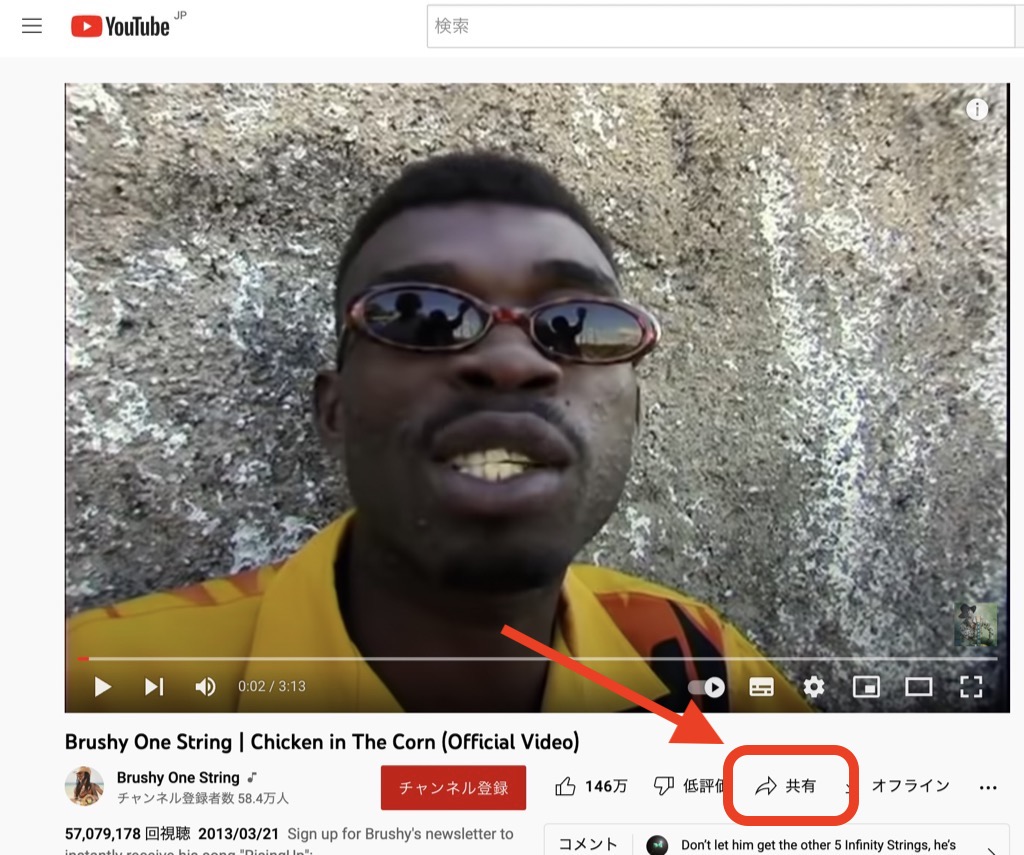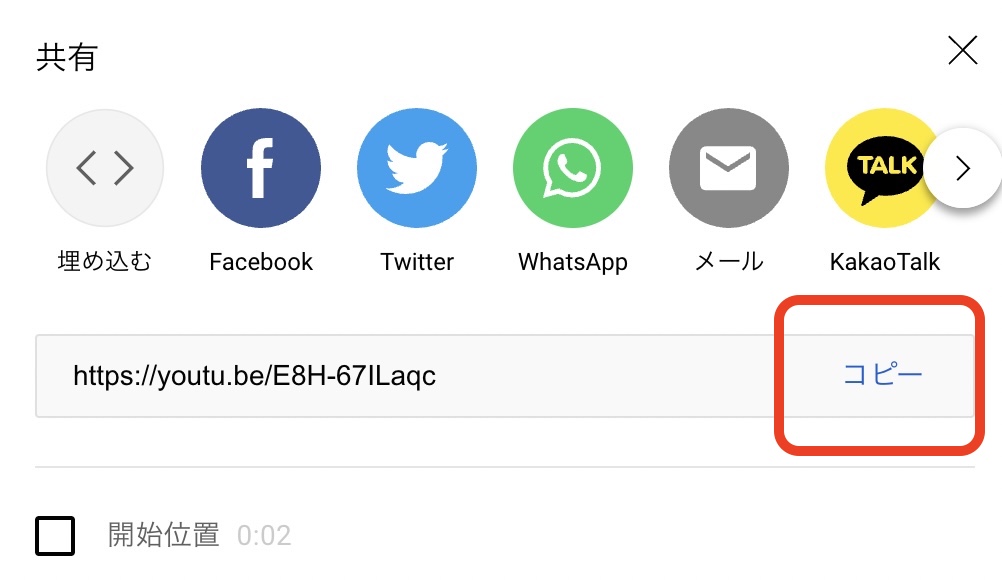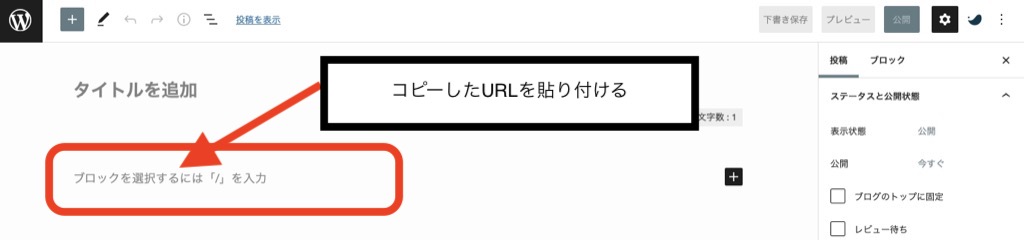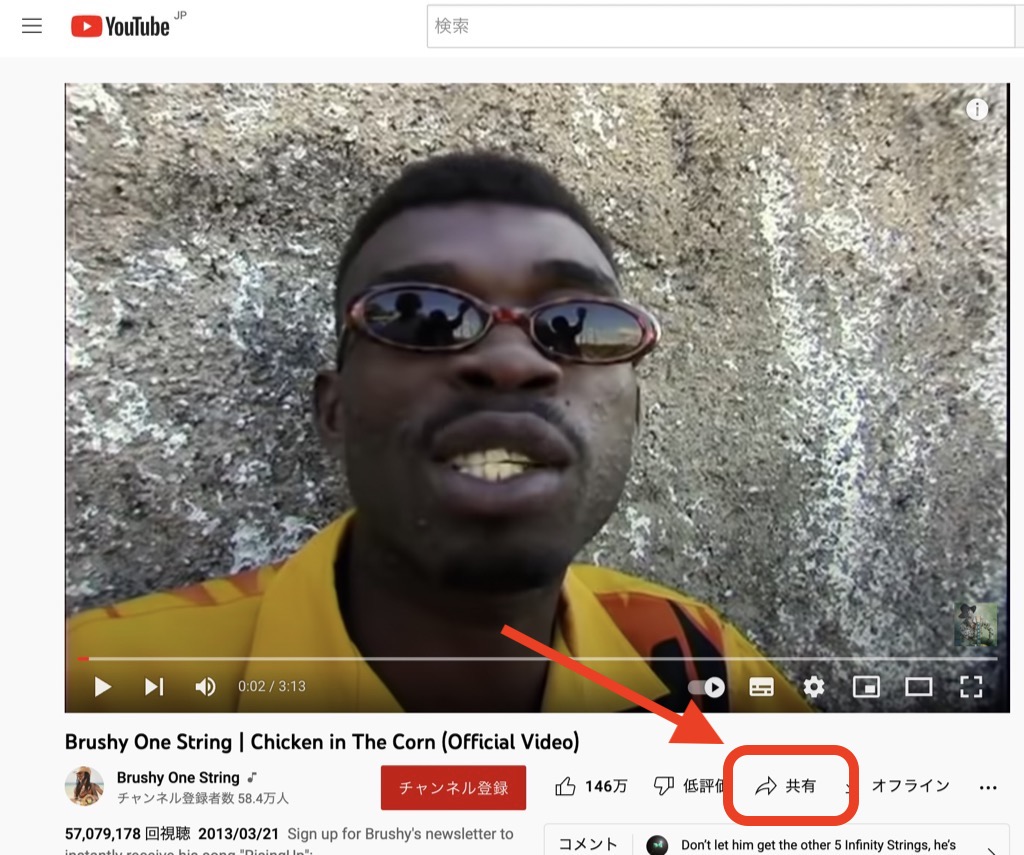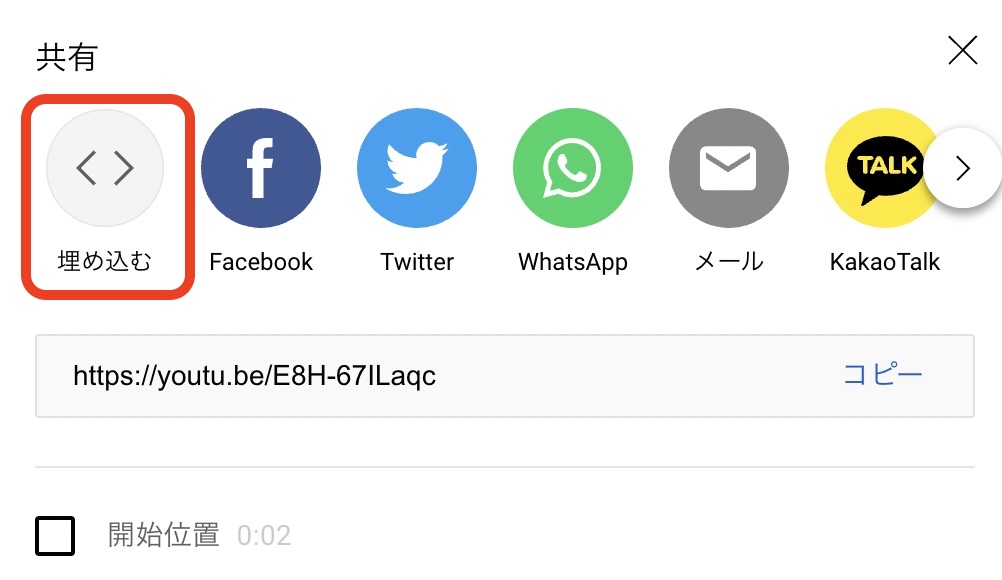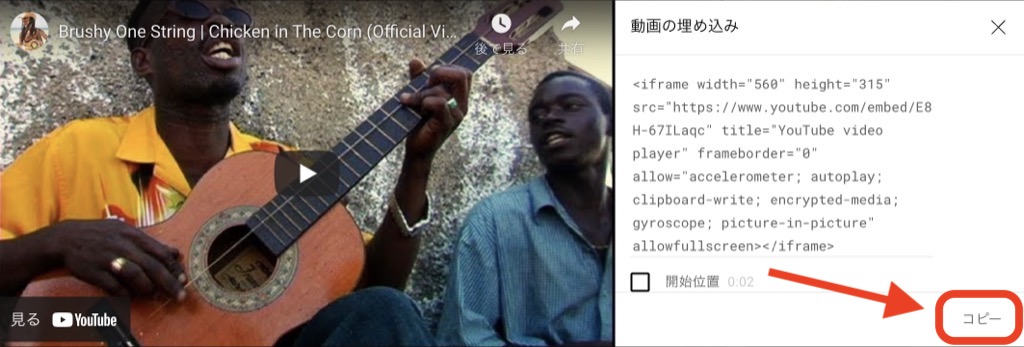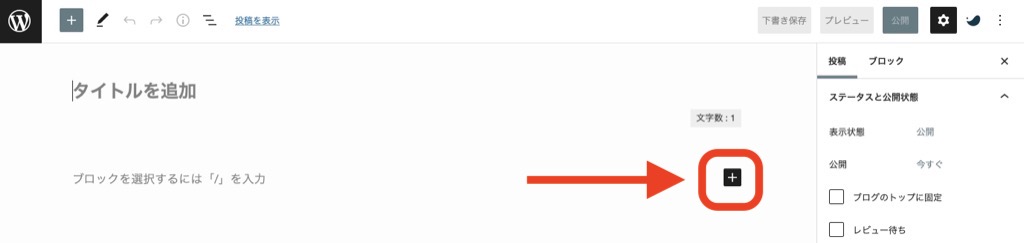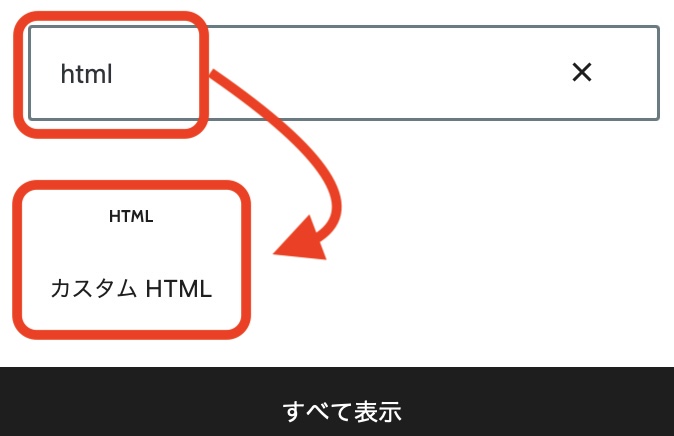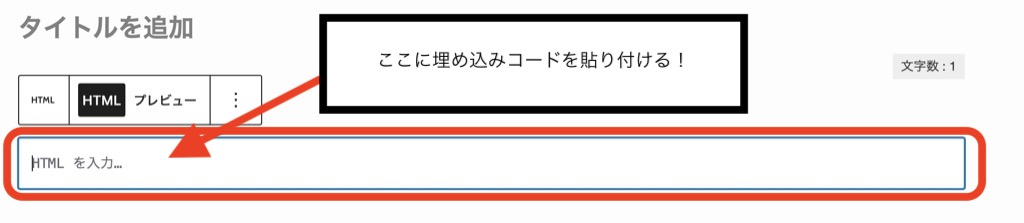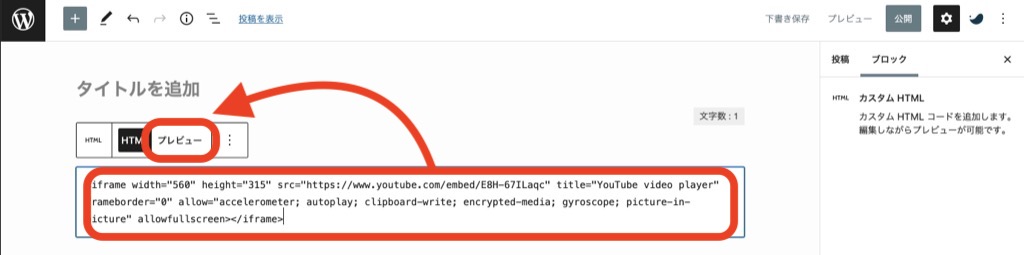WordPressの有料テーマ「SWELL」でYouTubeを埋め込む方法を解説していきたいと思います。
今回は2つの方法を説明していきます。
- 直接URLを貼り付ける方法
- 埋め込みコードを使って貼り付ける方法
1番簡単なのは「直接URLを貼り付ける方法」です。
「埋め込みコードを使って貼り付ける方法」は、埋め込みサイズを指定したりカスタマイズできるメリットがあります。
目次
方法1:直接URLを貼り付ける方法
1番簡単な方法です。
Step1:YouTubeのURLを取得する
- 埋め込みたい動画の右下の「共有」をクリックします。

- 「コピー」をクリックしてYouTubeのURLをコピーします。

Step2:ブログにコピーしたURLを貼り付ける
URLをコピーしたら早速WordPressに直接YouTubeを埋め込んでいきましょう!
- Step1でコピーしたYouTubeのURLを直接貼り付けます。
お好きな場所へURLを貼り付けてください。

- URLを貼り付けると以下のようにYouTubeが埋め込まれます。
直接URLを貼り付ける方法
方法2:埋め込みコードを使って貼り付ける方法
この方法は、コードを変更することで埋め込みサイズを指定したりできます。
Step1:YouTubeの埋め込みコードを取得する
- 埋め込みたい動画の右下の「共有」をクリックします。

- 「埋め込む」をクリックします。

- 動画の埋め込みコードが表示されるので右下の「コピー」をクリックします。

Step2:ブログに埋め込みコードを貼り付ける
埋め込みコードをコピーしたら早速WordPressにYouTubeを埋め込んでいきましょう!
- YouTubeを埋め込みたい所で「+」ボタンをクリックする。

- 検索エリアに「html」と入力すると「カスタムHTML」が表示されるのでクリックします。

- Step1でコピーした埋め込みコードをカスタムHTMLに貼り付けます。

埋め込みコードを貼り付けたら「プレビュー」をクリックするとどんな風に表示されるか確認できます。

貼り付けたYouTubeはこんな感じに表示されます。